一眼レフで写真を撮るときには、絞りやシャッタースピードなど様々な設定項目があります。
それらと同じくらい重要な設定としてホワイトバランスがあります。
ホワイトバランスを適切に設定して、自分が撮りたい感動的な写真を撮れるようにしましょう。
それでは、ホワイトバランスの基礎と、写真の印象を劇的に変えるコツを解説していきたいと思います。
目次
ホワイトバランスとは?
ホワイトバランスの基礎知識
ホワイトバランスとは、写真撮影の光源の違いを補正して正しい色を再現する機能のことです。光源には様々な色があります。

例えば夕暮れ時や電球の下で撮影すれば、赤色がかった写真になります。上の写真は白熱電球の下で撮影した写真です。
白熱電球は赤色がかった光源ですので、出来上がった写真も赤色を帯びます。白熱電球のように赤色がかった光源を『色温度が低い』と言います。

反対に曇りや日陰の場合は青色がかった写真になってしまいます。上の写真は日の出前の曇り空の下で撮影した写真です。
曇りや日陰、青空は青色がかかった光源ですので、出来上がった写真も青色を帯びます。このように青色がかった光源を『色温度が高い』と言います。

こちらの写真は晴天の下で撮影した写真です。昼間の太陽光は最も自然な色温度として写ります。
初心者はオートホワイトバランスがおすすめ
初心者の方はまずは、オートホワイトバランスで撮ってみましょう。オートホワイトバランスとはカメラが自動的にその場の光源を分析して適切なホワイトバンスに設定する機能のことです。
ただし、このオートホワイトバランスは万全ではなく、撮影者の意図しないホワイトバランスに設定されることがあります。その際にはホワイトバランスを手動に切り替えて、自分で設定する必要があります。
覚えておきたいホワイトバランスの手動設定
デジタルカメラであればほとんどの機種でホワイトバランスの手動設定が出来ます。
機種にもよりますが、ホワイトバランスの手動設定は5つの項目から選択することになります。初心者の方は次の表を覚えておけばOKです。
| 白熱電球 | 蛍光灯 | 晴天 | 曇り空 | 晴天日陰 |
| ←青くなる(寒色系) | 赤くなる(暖色系)→ | |||
【晴天】を基準として【蛍光灯】、【白熱電球】の順番に青が強くなり色温度は高くなります。また、逆に【曇り空】、【晴天日陰】の順に赤が強くなり色温度は低くなります。
例をみてみる
それでは実際にどのように色が変化するのか、見てみましょう。撮影の環境は晴天の下で撮影しています。

【白熱電球】で撮影。かなり青が強くでていますね。

【蛍光灯】で撮影。少しだけ青が出てしまっていますね。

【晴天】で撮影。自然な色合いが出ていますね。

【曇り空】で撮影。少し黄色っぽい感じになっていますが、これはこれで雰囲気が出ていますね。

【晴天日陰】で撮影。赤みがかかっていますね。
今回は晴天という環境下でしたので、【晴天】が最も適したホワイトバランスでした。光源の状況により変化しますので、いろいろな設定を試してみてください。
写真の印象を変えるコツ
ホワイトバランスの基本は前述の通りです。
しかし、必ずしも常に適正なホワイトバランスにしなければいけないというわけではありません。
それでは、写真の印象を劇的に変える6つのコツをご案内したいと思います。
レトロな雰囲気は暖色系を選択する

レトロな雰囲気を撮りたい場合は暖色系の【曇り空】や【晴天日陰】がオススメです。【晴天日陰】ではやや暖色が強くですぎてしまう場合がありますので、【曇り空】あたりでほんのり温かみを出しましょう。
朝夕の赤みを出したいときは暖色系を選択する

朝夕の赤みを出すのなら暖色系の【曇り空】や【晴天日陰】に設定しましょう。基本は【曇り空】がオススメですが、さらに赤を強調したい時にのみ【晴天日陰】で撮影しましょう。
オートホワイトバランスですと、どうしても色温度を適正に保とうとして中途半端な写真になってしまいます。
料理を撮影するときは適正値

料理が最もおいしそうに見えるのは適切なホワイトバランスが設定されているときです。
色温度が高すぎたり、低すぎたりすると不健康そうな雰囲気の写真になってしまいます。料理を撮影するときは、手動でホワイトバランスを設定し、最も見た目に近い写真になるようにしましょう。
クールな雰囲気を伝えるなら寒色系を選択する

クールな雰囲気を伝える場合は寒色系の【蛍光灯】、【白熱電球】を選択しましょう。
機械や乗り物を撮影するときに寒色系のホワイトバランスに設定すると面白い写真が撮れます。あえて適正の色温度を外すことによって意外な写真を狙ってみましょう。
温かい雰囲気を伝えたいは暖色系

温かい雰囲気を伝えたい時は暖色系の【曇り空】や【晴天日陰】がオススメです。暖色系のホワイトバランスに設定すれば、温もりのある温かい印象の写真が出来ます。
涼しい雰囲気をだすときは寒色系を選択する

早朝に撮った写真なら、ホワイトバランスを寒色系に【蛍光灯】、【白熱電球】を選択してみましょう。早朝の涼しさや爽やかさが伝わる写真になります。
上の写真・・・どこか懐かしい雰囲気で撮れていると思います。
グレーカードを利用することで正確なホワイトバランスを選択可能
ホワイトバランスを利用すると正確なホワイトバランスを選択可能です。
カメラにはオートホワイトバランス機能がありますが、被写体によってはホワイトバランスを大きく外してしまう場合があります。
そこで、グレーカードというものを使うことで正確なホワイトバランスで撮影することができるようになります。
- 撮影の環境でグレーカードを用意する
- カメラの設定をオートホワイトバランスモードにする
- グレーカードを画面いっぱいにして撮影する
- カメラの設定をマニュアルホワイトバランスモードにする
- マニュアルホワイトバランスで、3で撮影した設定を読み込む
といった手順で正確なホワイトバランスで撮影可能です。グレーカードはアマゾンなどで購入が可能です。
キヤノンでのホワイトバランスの変更方法
X7,X9,X10のホワイトバランスの変更方法
- 撮影設定を選択する(X7は撮影設定2、X9は3、X10は4)
- ホワイトバランスを選択する
- SETを選ぶ
- ホワイトバランスが表示される
- ホワイトバランスを選択する
X9iのホワイトバランスの変更方法
- WBボタンを押す
- ホワイトバランスを選択する
80Dのホワイトバランスの変更方法
- 撮影設定3の画面を開く
- ホワイトバランスが表示される
- ホワイトバランスを選択する
⇒その他の機種などでのホワイトバランスの詳細の設定を方法は、キヤノンのマニュアルをご覧ください。
ニコンでのホワイトバランスの変更方法
D5600,D3500でのホワイトバランスの変更方法
- iボタンを押します
- ホワイトバランスを選択
- OKボタンを押す
- ホワイトバランスを選択
- OKボタンを押す
その他の機種や詳細な設定方法は各取り扱い説明書に詳しく書かれています。
SONYでのホワイトバランスの変更方法
α7iii ホワイトバランス
- MENU
- 撮影設定1
- ホワイトバランス
- 希望の設定を選ぶ
その他の機種や詳細な設定方法はこちらでダウンロード可能です。
ホワイトバランスはphotoshopライトルームで簡単に再設定ができる
ここまで読んできて、ホワイトバランスってめちゃくちゃめんどくさい!と考えている方はいませんか?
- ホワイトバランスはその場でいちいち設定するのが面倒
- オートは正確なホワイトバランスを外す時がある
実は私もホワイトバランスについては、オートで撮影して後から再設定することが多いです。
その際に使用するのが、Photoshopのライトルームというソフトです。
ライトルームに写真を読み込むと、次のような画面でホワイトバランスを設定しなおすことができます。
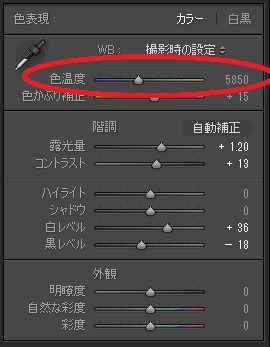
このソフトがあるだけでホワイトバランスの設定ミスなどから解放されるため、個人的にはインストール推奨です。
色温度の項目をマウスで左右に変えるだけで、簡単にホワイトバランスを設定しなおせます。
ホワイトバランス変更のアプリはライトルームモバイルで簡単に調節可能。スマホで管理もOK
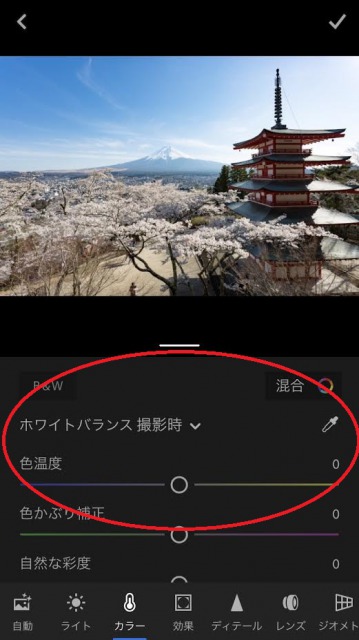
スマホで写真を管理されている方はモバイル版のライトルームがおすすめです。アプリとしてダウンロードを行い、ホワイトバランスを簡単に設定することができます。
ライトルームはスタジオなどのプロの現場でも愛用されている写真編集ソフトです。


